Windows 11de parlaklığı ayarlamanın 8 yolu

Windows 11 cihazındaki parlaklığın ayarlanması için pratik bilgiler. Parlaklık kısayol tuşları ve ayarlama yöntemleri hakkında detaylar.
Windows 10'da Görev Yöneticisi'ni devre dışı bırakmak isteyebileceğiniz bazı durumlar vardır . Görev Yöneticisi'ni etkinleştirmek istediğinizde, bilgisayarınıza Görev Yöneticisi'ni devre dışı bırakan kötü amaçlı yazılım bulaştığında olduğu gibi, bunun tam tersi durumlar da vardır . Böyle bir durumda, her başlatmaya çalıştığınızda, yalnızca "Görev Yöneticisi yöneticiniz tarafından devre dışı bırakıldı" mesajını alırsınız. Sebepleriniz ne olursa olsun, Görev Yöneticisi'ni etkinleştirebileceğiniz veya devre dışı bırakabileceğiniz dört farklı yol var . Görev Yöneticisi , Windows Kayıt Defteri (regedit) , Komut İstemi'ni etkinleştirmek veya devre dışı bırakmak için ücretsiz TaskMgrED aracımızı kullanmayı seçebilirsiniz.veya PowerShell veya hatta bir yerel ilkeyi (GPO) değiştirerek.
İçindekiler
NOT: Windows 10'da Görev Yöneticisini devre dışı bırakabilmek için yönetici olarak oturum açmanız gerekir.
1. TaskMgrEd aracımızı kullanarak Görev Yöneticisi nasıl devre dışı bırakılır
Windows 10'da Görev Yöneticisini devre dışı bırakmanın en kolay yolu, sizin için yaptığımız TaskMgrEd adlı aracı kullanmaktır . Bu bağlantıyı veya bu bölümün sonundaki bağlantıyı kullanarak TaskMgrEd'i indirin . Windows 10 PC'nizde bir yere kaydedin ve ardından üzerine çift tıklayın.
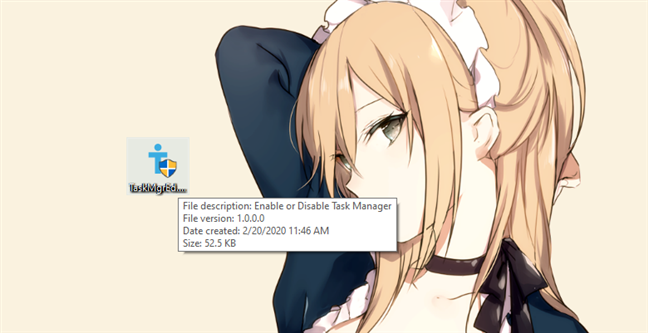
Digital Citizen tarafından sağlanan TaskMgrEd aracı
TaskMgrEd'i başlattığınızda , SmartScreen filtresi , güvenilmeyen bir yayıncıdan geldiği konusunda sizi uyarır. Bu bildirimi, bizim yarattığımız bir araç olduğu ve dünya çapında kullanan çok fazla insan olmadığı için alıyorsunuz. Alet güvenlidir ve herhangi bir zarar vermez. Bu yalnızca PowerShell'de yazdığımız bir komut dosyasıdır ve onu basit bir grafik kullanıcı arabirimiyle yürütülebilir bir dosyanın içine yerleştirdik. Aracımızı kullanabilmek için "Daha fazla bilgi" ye tıklayın veya dokunun ve ardından "Yine de çalıştır"ı seçin .
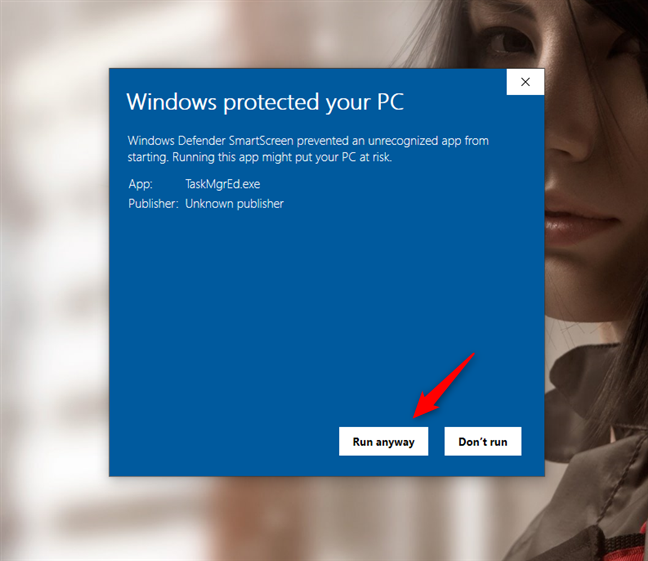
SmartScreen bildiriminde TaskMgrEd çalıştırmayı seçme
TaskMgrEd'i her açtığınızda , UAC sizden onu yönetici olarak çalıştırmanızı ister. Evet'e tıklayın veya dokunun .
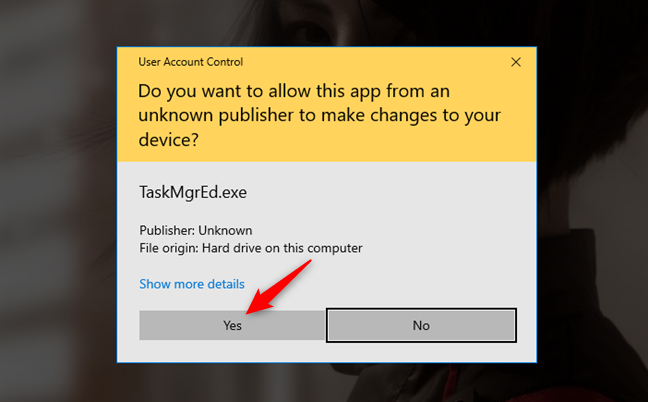
TaskMgrEd'in yönetici haklarına ihtiyacı var
Aşağıdaki resimde gösterildiği gibi küçük bir pencere görmelisiniz. Windows 10 PC'nizde Görev Yöneticisini devre dışı bırakmak için , "Görev Yöneticisini Devre Dışı Bırak" seçeneğine tıklayın veya dokunun.
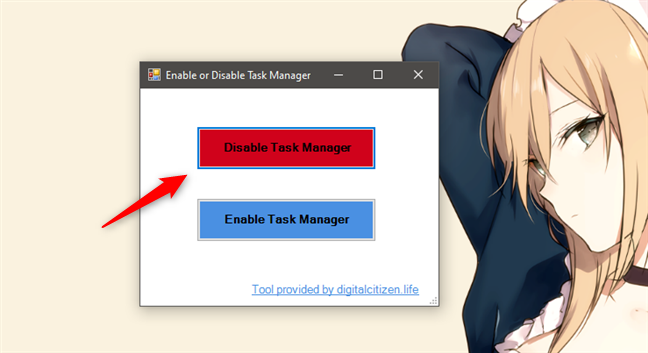
TaskMgrEd ile Windows 10'da Görev Yöneticisini Devre Dışı Bırakın
Her şey yolunda gittiyse, "Görev Yöneticisinin devre dışı bırakıldığını" bildiren bir mesaj görmelisiniz .

Görev Yöneticisi devre dışı bırakıldı
Windows 10 bilgisayarınızda Görev Yöneticisini etkinleştirmek veya yeniden etkinleştirmek için, "Görev Yöneticisini Etkinleştir"e tıklayın veya dokunun. TaskMgrEd size "Görev Yöneticisinin etkinleştirildiğini" bildirmelidir.
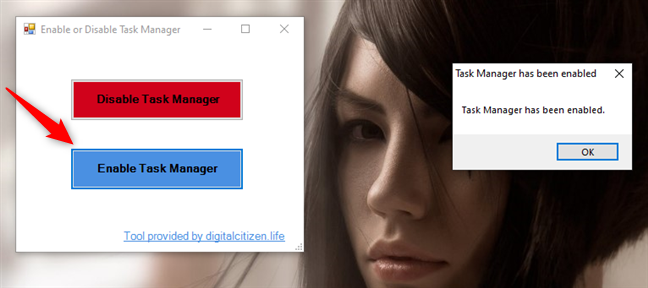
TaskMgrEd ile Windows 10'da Görev Yöneticisini Etkinleştirin
NOT: Bu aracı Windows 10 için oluşturmamıza rağmen, Windows 8.1, Windows 7, Windows Vista ve hatta Windows XP gibi daha eski Windows işletim sistemlerinde de çalışması gerekir. Bununla ilgili herhangi bir sorunla karşılaşırsanız, bu makalenin altındaki yorumlar bölümünden bize bildirin.
İndirin: TaskMgrED
2. Windows Kayıt Defteri kullanılarak Görev Yöneticisi nasıl devre dışı bırakılır (regedit)
Görev Yöneticisini devre dışı bırakmak istiyorsanız Windows Kayıt Defterini de kullanabilirsiniz . Bunu yapmak için regedit'i açın ve şu konuma gidin : "Computer\HKEY_CURRENT_USER\Software\Microsoft\Windows\CurrentVersion\Policies\System." Ardından, pencerenin sağ tarafında DisableTaskMgr özelliğini açmak için çift tıklayın.
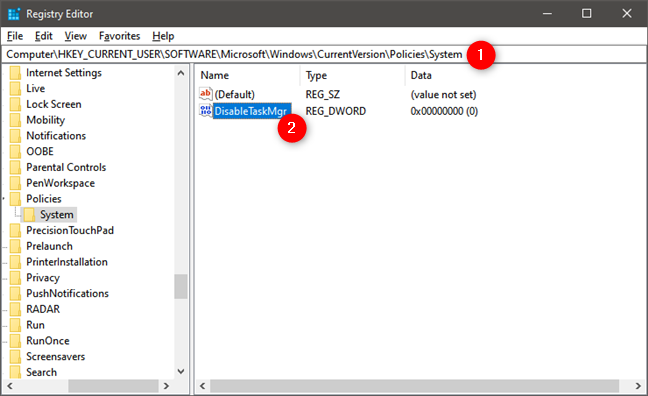
Windows Kayıt Defterinden DisableTaskMgr öğesi
" DWORD (32-bit) Değerini Düzenle" penceresinde "Değer verisi" ni 1 (bir) olarak ayarlayın ve Görev Yöneticisini devre dışı bırakmak istiyorsanız OK düğmesine basın .
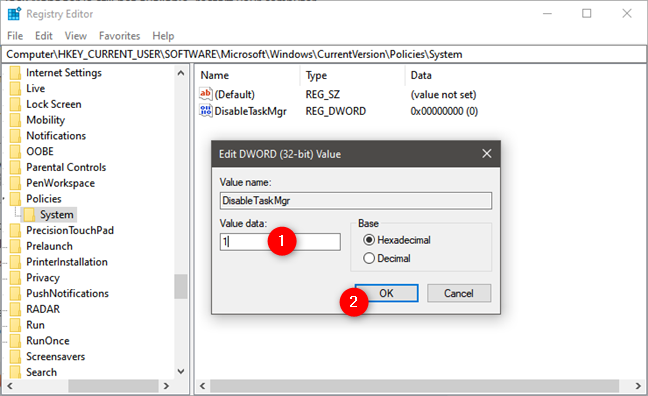
Windows Kayıt Defterinden Görev Yöneticisini Devre Dışı Bırakın
Görev Yöneticisini etkinleştirmek için aynı yolu izleyin ve DisableTaskMgr değerini 0 (sıfır) olarak ayarlayın.
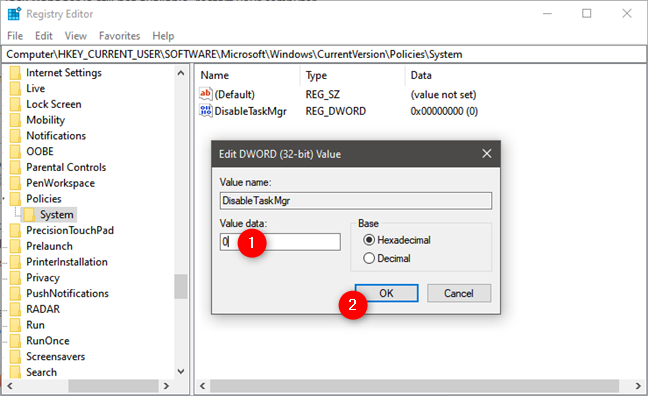
Windows Kayıt Defterinden Görev Yöneticisini Etkinleştirin
Windows Kayıt Defterinizde DisableTaskMgr öğesini bulamazsanız, yeni bir DWORD (32-bit) Değeri oluşturmak için sağ tıklama menüsünü kullanarak kendiniz oluşturabileceğinizi ve oluşturmanız gerektiğini unutmayın .
Öğe için doğru adı yazdığınızdan emin olun: DisableTaskMgr .
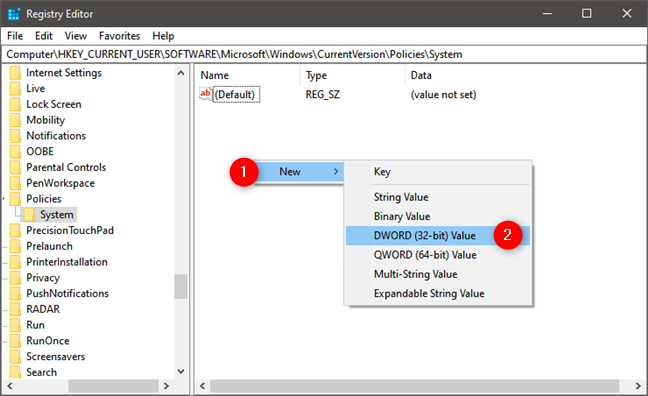
Windows Kayıt Defteri'nde DisableTaskMgr öğesini oluşturma
3. Komut Satırı (cmd) veya PowerShell kullanılarak Görev Yöneticisi nasıl devre dışı bırakılır
Bir komut satırı ortamı kullanmayı tercih ediyorsanız , yönetici olarak PowerShell veya Komut İstemi'ni açın . Ardından, Görev Yöneticisini devre dışı bırakmak için aşağıdaki komutu çalıştırın: reg add HKCU\Software\Microsoft\Windows\CurrentVersion\Policies\System /v DisableTaskMgr /t REG_DWORD /d 1 /f .
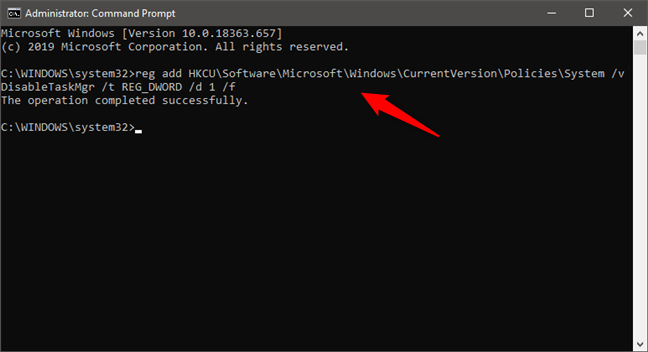
Komut İsteminden Görev Yöneticisini Devre Dışı Bırakın
Görev Yöneticisi'ni Komut İsteminden etkinleştirmek için şu komutu çalıştırın: HKCU\Software\Microsoft\Windows\CurrentVersion\Policies\System /v DisableTaskMgr /t REG_DWORD /d 0 /f ekleyin .
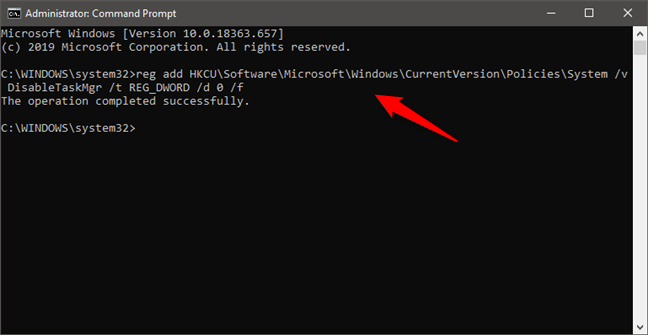
Komut İsteminden Görev Yöneticisini Etkinleştirin
4. Yerel Grup İlkesi Düzenleyicisi (gpedit.msc) kullanılarak Görev Yöneticisi nasıl devre dışı bırakılır
Windows 10 Pro veya Enterprise kullanıyorsanız Görev Yöneticisi'ni etkinleştirmek veya devre dışı bırakmak için yerel ilkeleri de kullanabilirsiniz . Yerel Grup İlkesi Düzenleyicisini (gpedit.msc) açın ve "Kullanıcı Yapılandırması > Yönetim Şablonları > Sistem > Ctrl+Alt+Del Seçenekleri"ne gidin. Ardından, pencerenin sağ tarafında "Görev Yöneticisini Kaldır"ı açmak için çift tıklayın veya çift dokunun.
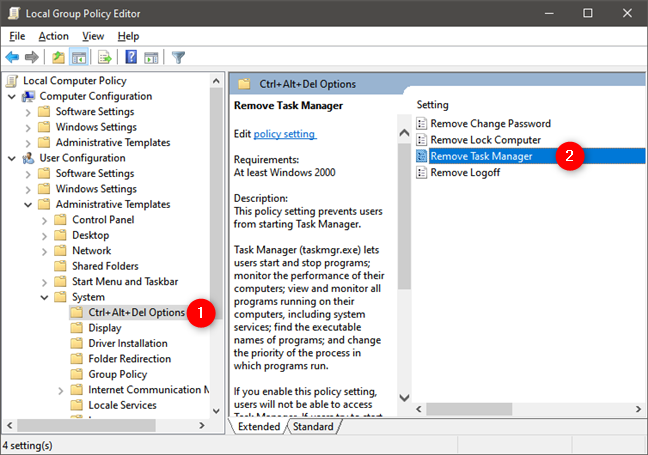
Görev Yöneticisini Kaldır politikası
" Görev Yöneticisini Kaldır" penceresinde, Etkin'i seçin ve Görev Yöneticisini devre dışı bırakmak istiyorsanız Tamam'a veya Uygula'ya basın .
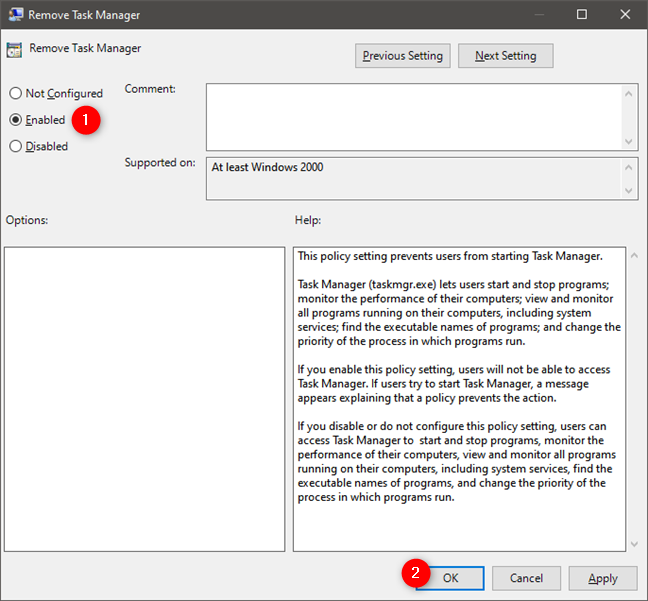
Yerel Grup İlkesi Düzenleyicisinden Görev Yöneticisini Devre Dışı Bırakın
İstediğiniz Görev Yöneticisini etkinleştirmekse , "Görev Yöneticisini Kaldır" penceresinde Devre Dışı veya "Yapılandırılmadı" öğesini seçin ve ardından Tamam veya Uygula düğmesine basarak seçiminizi kaydedin .
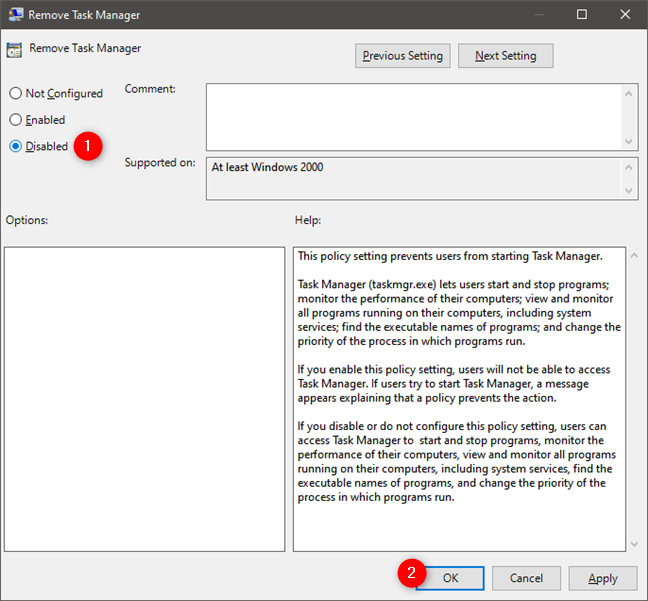
Yerel Grup İlkesi Düzenleyicisinden Görev Yöneticisini Etkinleştirin
İPUCU: Yerel Grup İlkesi Düzenleyicisi'ni kullanma hakkında daha fazla bilgi için bu kılavuzu okuyun: Yerel Grup İlkesi Düzenleyicisi nedir ve nasıl kullanırım? .
Windows 10'da Görev Yöneticisi'ni devre dışı bıraktığınızda ne olur?
Devre dışı bırakmak için seçtiğiniz yöntemden bağımsız olarak, şimdi Görev Yöneticisi'ni kısayollarından herhangi birini ( Başlat Menüsü'ndeki gibi ) veya aramayı kullanarak açmayı denerseniz, aldığınız tek şey size "Görev" Yönetici, yöneticiniz tarafından devre dışı bırakıldı."
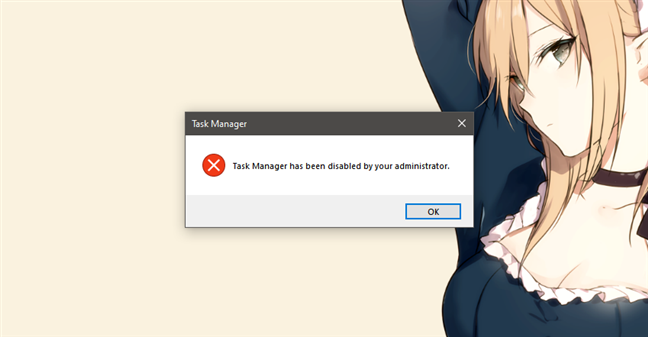
Görev Yöneticisi, yöneticiniz tarafından devre dışı bırakıldı
Ctrl + Shift + Esc klavye kısayolunu kullanarak açmaya çalışırsanız hiçbir şey olmuyor. Ayrıca, "Ctrl + Alt + Del" ekranında gösterilen Görev Yöneticisi kısayolu bile gitti.
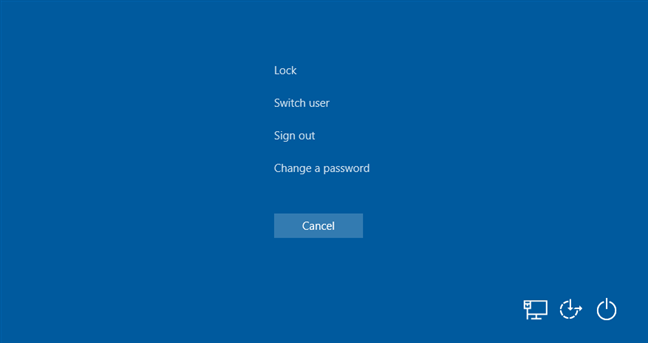
Ctrl + Alt + Del ekranından Görev Yöneticisi seçeneği kaldırıldı
Bu kadar!
Windows 10'da Görev Yöneticisini neden devre dışı bırakmak istediniz?
Windows 10 bilgisayarınızda Görev Yöneticisini neden devre dışı bırakmak istediğinizi merak ediyoruz . Bunun sebebi neydi? Yoksa Görev Yöneticisi'ni yeniden etkinleştirmenin yollarını ararken makalemize mi ulaştınız ? Bu konu hakkında bize aşağıdaki yorum bölümünden ulaşabilirsiniz.
Windows 11 cihazındaki parlaklığın ayarlanması için pratik bilgiler. Parlaklık kısayol tuşları ve ayarlama yöntemleri hakkında detaylar.
Windows 10 ve Windows 11
Windows 10
Eğer Samsung telefonunuzda Galaxy AI özelliğini artık kullanmanıza gerek kalmadıysa çok basit bir işlemle kapatabilirsiniz. İşte Samsung telefonlarda Galaxy AI'yı kapatma talimatları.
Instagram'da herhangi bir AI karakteri kullanmanıza gerek yoksa, onu da hızlıca silebilirsiniz. İşte Instagram'da yapay zeka karakterlerini kaldırma rehberi.
Excel'de delta sembolü, Excel'de üçgen sembolü olarak da bilinir, istatistiksel veri tablolarında, artan veya azalan sayıları veya kullanıcının isteğine göre herhangi bir veriyi ifade etmek için çok kullanılır.
Kullanıcılar, tüm sayfaların görüntülendiği bir Google E-Tablolar dosyasını paylaşmanın yanı sıra, bir Google E-Tablolar veri alanını paylaşmayı veya Google E-Tablolar'da bir sayfayı paylaşmayı seçebilirler.
Kullanıcılar ayrıca istedikleri zaman hem mobil hem de bilgisayar sürümlerinde ChatGPT hafızasını kapatmayı özelleştirebiliyorlar. ChatGPT depolamayı devre dışı bırakma talimatlarını aşağıda bulabilirsiniz.
Varsayılan olarak Windows Update güncellemeleri otomatik olarak kontrol eder ve ayrıca son güncellemenin ne zaman olduğunu da görebilirsiniz. Windows'un en son ne zaman güncellendiğini nasıl göreceğinize dair talimatlar aşağıdadır.
Temel olarak iPhone'da eSIM silme işlemini de takip etmemiz oldukça basit. İşte iPhone'da eSIM'i kaldırma talimatları.
iPhone'da Live Photos'u video olarak kaydetmenin yanı sıra, kullanıcılar iPhone'da Live Photos'u Boomerang'a çok basit bir şekilde dönüştürebilirler.
Birçok uygulama, FaceTime görüşmesi yaptığınızda otomatik olarak SharePlay özelliğini etkinleştiriyor; bu da yanlışlıkla yanlış bir düğmeye basmanıza ve yaptığınız görüntülü görüşmeyi mahvetmenize neden olabilir.
Tıkla Yap'ı etkinleştirdiğinizde, özellik çalışır ve tıkladığınız metni veya resmi anlar ve ardından ilgili bağlamsal eylemleri sağlamak için yargılarda bulunur.
Klavye arka ışığını açmak, klavyenin parlamasını sağlayarak, düşük ışık koşullarında çalışırken kullanışlı olabilir veya oyun köşenizin daha havalı görünmesini sağlayabilir. Dizüstü bilgisayar klavye ışıklarını açmanın 4 farklı yolunu aşağıdan seçebilirsiniz.
Windows 10'da Güvenli Mod'a girmenin birçok yolu vardır, Windows'a giremiyorsanız ve giremiyorsanız. Bilgisayarınızı başlatırken Windows 10 Güvenli Mod'a girmek için lütfen WebTech360'ın aşağıdaki makalesine bakın.
Grok AI, kişisel fotoğrafları yeni stillere dönüştürecek şekilde AI fotoğraf üretecini genişletti; örneğin ünlü animasyon filmleriyle Studio Ghibli tarzı fotoğraflar yaratıldı.
Google One AI Premium, kullanıcıların kaydolup Gemini Advanced asistanı gibi birçok yükseltilmiş özelliği deneyimlemeleri için 1 aylık ücretsiz deneme süresi sunuyor.
Apple, iOS 18.4 sürümünden itibaren kullanıcıların Safari'de son aramaların gösterilip gösterilmeyeceğine karar vermelerine olanak tanıyor.
















